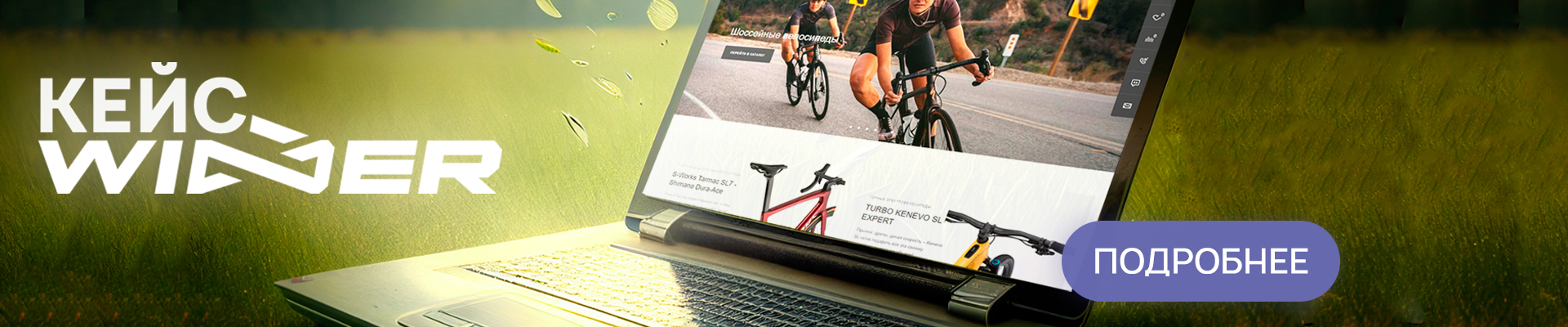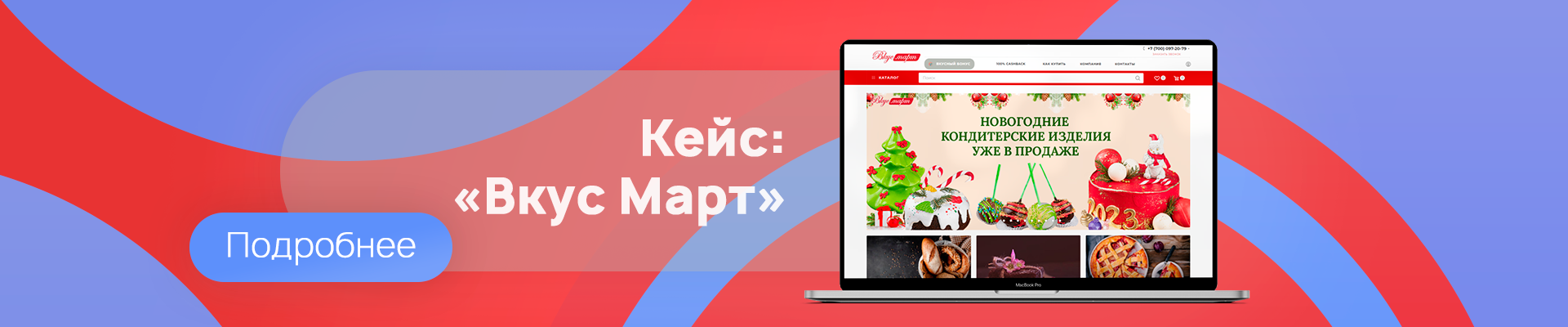Настраиваем умный фильтр в интернет-магазине Некстайп: Магнит
8 декабря 2021
Описание

Для любого интернет-магазина важной частью каталога является возможность отфильтровать нужные товары. Фильтр должен обладать теми наборами свойств, которые необходимы именно для вашего ассортимента. Универсальных фильтров не бывает. Поэтому, чтобы фильтр работал исправно и обладал нужными функциями, его нужно грамотно настроить.
Ниже мы рассмотрим, как настроить умный фильтр на решении Некстайп: Магнит.
[spoiler]
Чтобы активировать фильтр, открываем страницу каталога. И в режиме правки переходим в настройка компонента:
Ниже мы рассмотрим, как настроить умный фильтр на решении Некстайп: Магнит.
[spoiler]
Чтобы активировать фильтр, открываем страницу каталога. И в режиме правки переходим в настройка компонента:
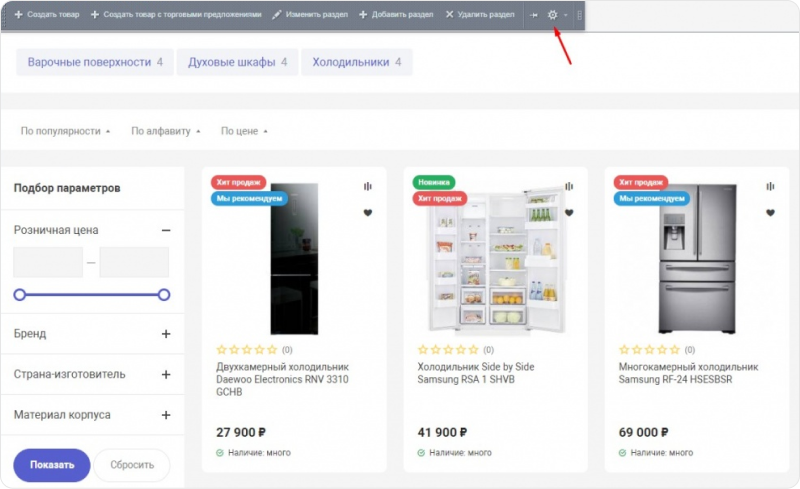
В настройках фильтра, ставим галку «Показывать фильтр»:
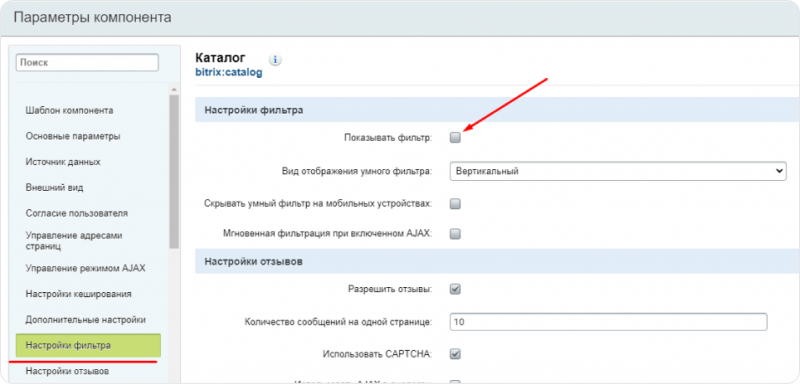
Далее в полях отмечаем нужные свойства фильтрации: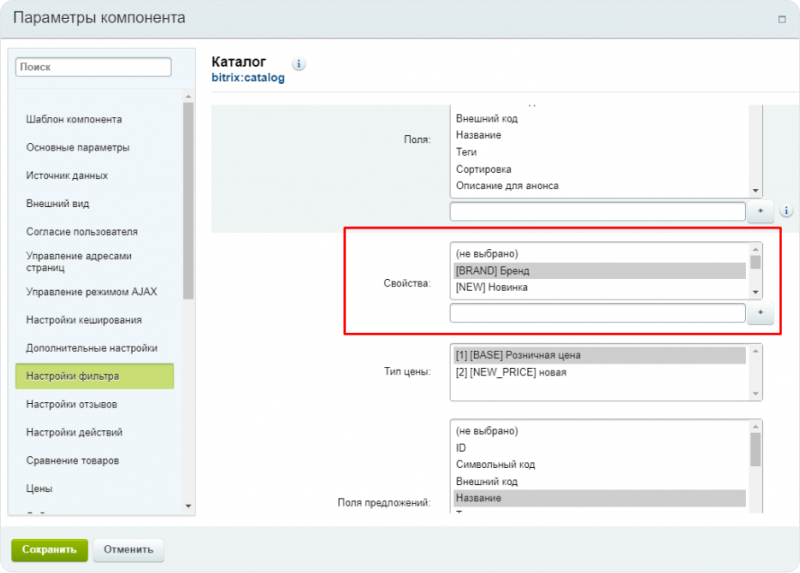
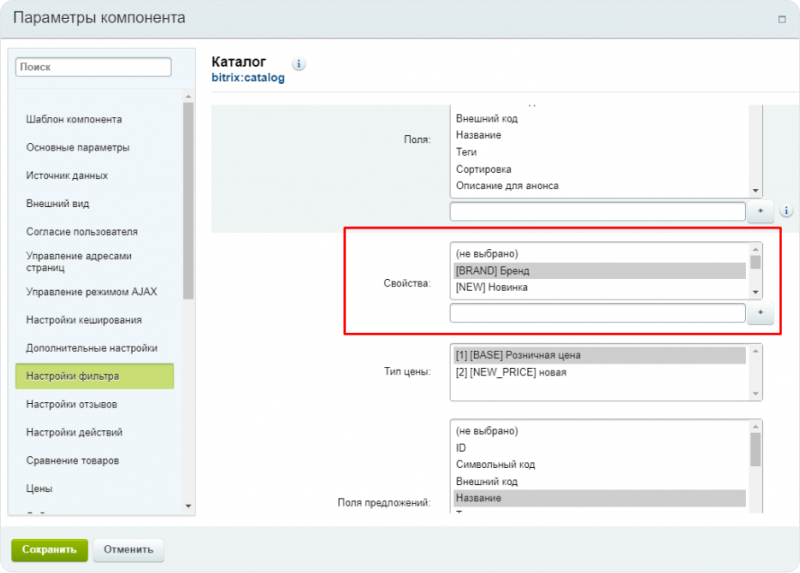
В управлении адресами страниц устанавливаем URL раздела для фильтра. Этот адрес зависит от ваших настроек ЧПУ. Сохраняем настройки:
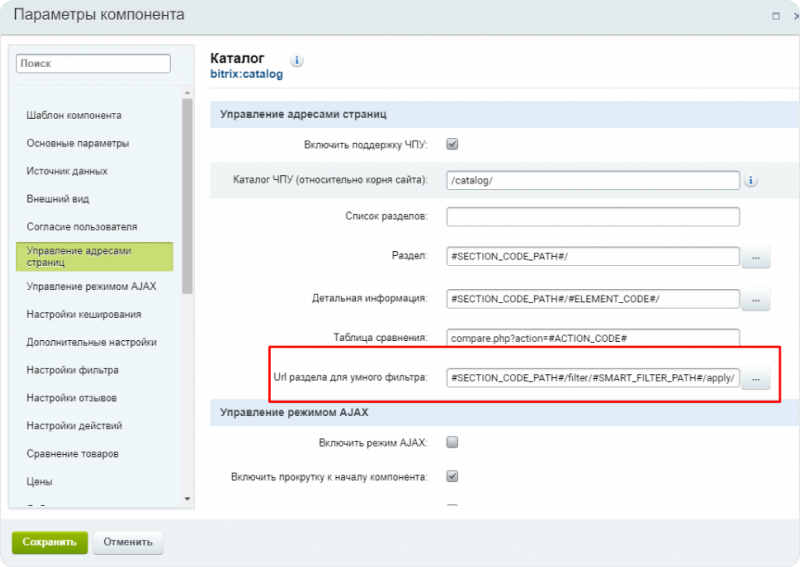
Далее редактируем свойства в умном фильтре. Функционал решения позволяет убрать свойства, переименовать их или добавить новые.
Переходим в Контент - Инфоблоки - Типы инфоблоков - Каталог (nextype.magnet) - Каталог товаров:
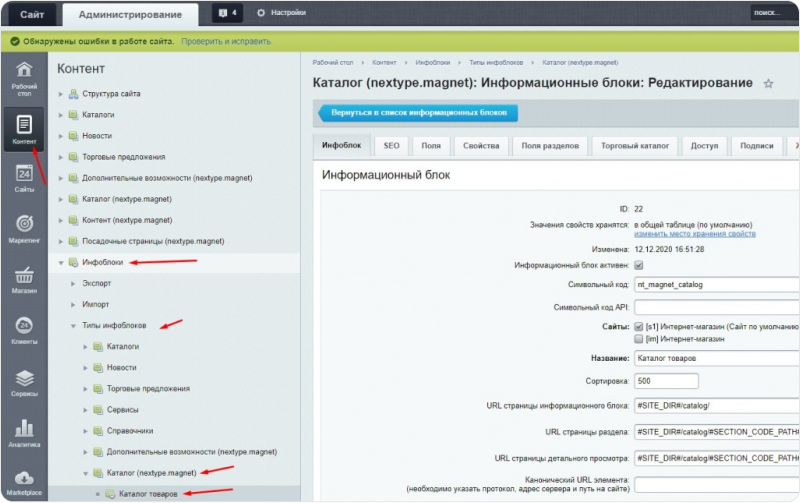
Во вкладке «Свойства» мы можем изменить или переименовать свойств товара. Чтобы добавить новое свойство в фильтр, нажмите на три точки напротив нужного:
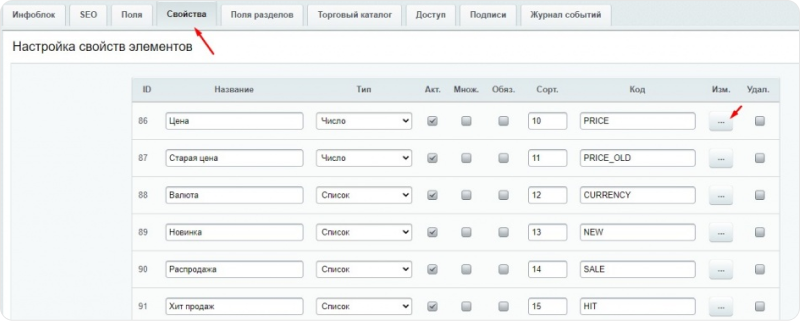
Затем отмечаем галочкой «Показывать на странице редактирования элемента»
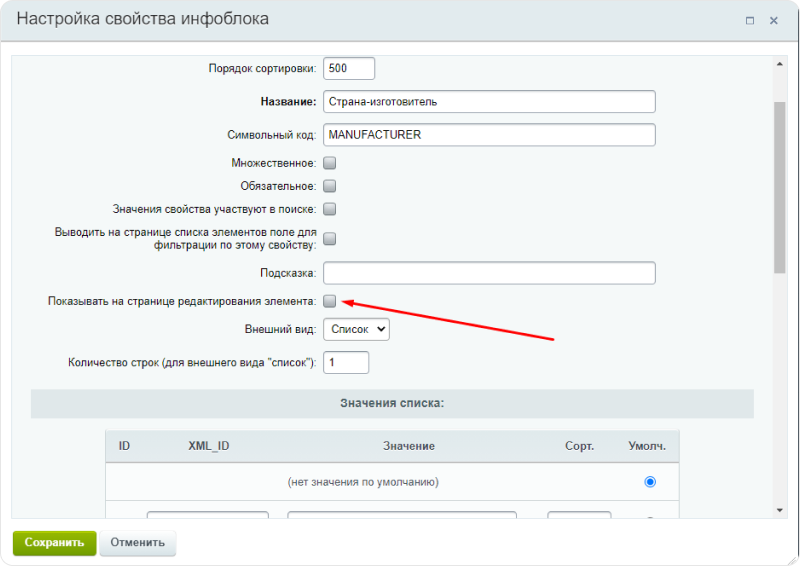
После этого появляется поле «Показывать в умном фильтре», отмечаем его галочкой и нажимаем «Сохранить»:
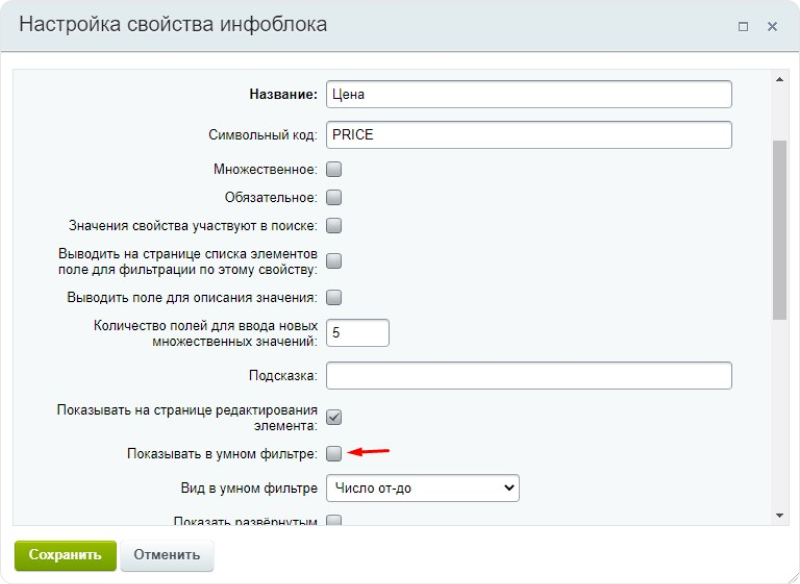
Важно! В свойствах раздела инфоблока можно увидеть возможность настройки отображения характеристик в умном фильтре. Делать это не рекомендуется, потому что данные настройки не распространятся на весь инфоблок. Это в свою очередь, может привести к некорректной работе умного фильт
Вам нужна консультация?
Можете связаться с нами удобным удобным способом
- позвонить по номеру +7-778-003-002-0
- написать на почту sale@ready.kz
- заказать звонок
- заполнить форму обратной связи
Статья полезна для